Un snippet no es mas que un pequeño fragmento de código reutilizable para dotar a nuestros proyectos WordPress de mejoras y funcionalidades.
A veces queremos modificar algo en nuestro sitio web o añadirle alguna mejora y resulta que esos cambios que pensamos que serán muy complicados son tan sencillos como añadir unas pocas líneas de código.
En la sección de snippets puedes encontrar algunas de esas mejoras donde voy añadiendo algunos fragmentos con asiduidad y en este tutorial aprenderemos cómo y dónde añadirlos. Manos a la obra!!
Existen varias formas de hacerlo y aquí vamos a explicar tres de ellas y sus ventajas e inconvenientes:
Mediante un plugin
Esta opción es la más sencilla… Si no estás familiarizado con el interior de WordPress, sus carpetas y archivos y no quieres usar un editor para toquetearlos, esta es tu opción.
Tan simple como instalar el plugin Code Snippets y en el menú de WordPress aparecerá una nueva opción llamada «Fragmentos de código»:
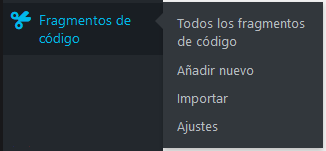
Una vez instalado tan solo tendremos que crear todos los que queramos o necesitemos para nuestro sitio seleccionando la opción «Añadir nuevo» y rellenando los siguientes campos:
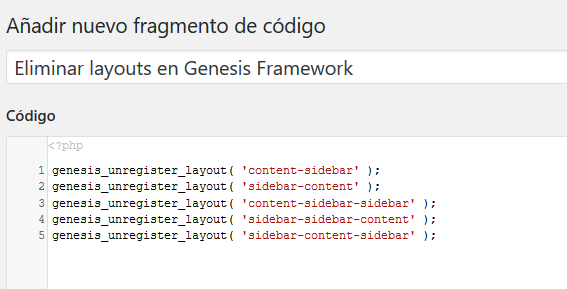
El primero será el nombre del snippet para poder identificarlo y el segundo campo denominado código es donde debes pegar el snippet o fragmento de código deseado.
Con solo rellenar esta información y pulsar sobre el botón «Guardar cambios y activar» sería suficiente para que la funcionalidad o mejora haga su efecto.
Pero tenemos algunas opciones más que pueden ser interesantes. La primera es dónde quieres que ese snippet se aplique o sobre qué parte afecte.

En todas partes, sólo en el área de administración, sólo en la parte que ve el usuario o quieres que solo se aplique una sola vez? Por defecto se aplicará en todas partes.
También tenenos la opción de añadir una descripción para entender mejor lo que dicho snippet realiza. Imagina pasados unos meses… o para otras personas que accedan a realizar cambios y servirá de más información:
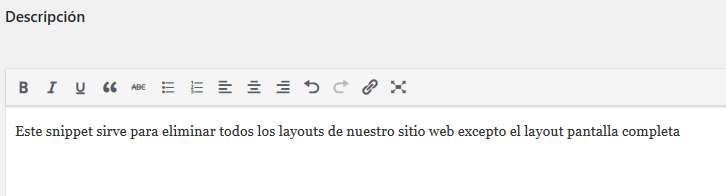
Una opción por si tenemos muchos snippets que gestionar es etiquetarlos para poder filtrar y organizarlos mejor:
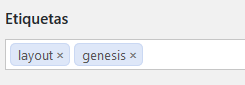
Y por último no debes olvidar pulsar el botón de «Guardar cambios y activar» o solo «Guardar cambios«. La primera opción directamente lo aplicará y surtirá el efecto buscado en la web y la segunda tan solo guardará el snippet a la espera que lo quieras activar en tu sitio web.
Ves qué fácil?
Ventajas: es sumamente fácil.
Inconvenientes: toda la información se guarda en la base de datos de WordPress. Cada vez que se carga la página tiene que acceder a ella y leer todo ese código, por lo que el rendimiento de la web se ve seriamente afectado. Y si desactivas por error el plugin no se aplicará nada.
Editando el archivo functions.php
Esta opción es muy fácil y la más usada. Simplemente hay que editar el archivo functions.php de nuestro tema hijo o Child Theme y añadir el código. Simplemente eso.
Ojo, he dicho nuestro tema hijo, no en el tema principal, porque si lo haces en el principal cada vez que el tema se actualice… se borrarán y tendrás que volver a editarlo. Si tu tema hijo no tiene ese archivo no tienes más que crearlo dentro de la carpeta de tu tema.
Ventajas: muy simple, tan solo copiar y pegar y no necesitamos plugins.
Inconvenientes: recuerda que el archivo functions.php está dentro de nuestro tema. Si cambias de tema deja de funcionar.
Crear un plugin de funcionalidades
Esta es la opción que yo uso y la que recomiendo.
Creamos nuestro propio plugin donde copiaremos todos nuestros snippets. Sólo tenemos que crear el plugin la primera vez e iremos añadiendo todos los fragmentos de código que deseemos de igual forma que hicimos en function.php
Tan solo tenemos que crear dentro de nuestra instalación WordPress en la ruta wp-content > plugins una carpeta con el nombre que queramos y dentro de dicha carpeta creamos un archivo con el mismo nombre y extensión php. Por ejemplo plugin-snippets > plugin-snippets.php, editamos ese archivo y tan solo con el siguiente código ya estaría listo:
<?php /* Plugin Name: Mi plugin de funcionalidades */
Con estas simples líneas ya estaría funcionando nuestro plugin y tan solo tenemos que añadir los fragmentos de código o snippets a continuación, todos cuantos deseemos o necesitemos, como el siguiente ejemplo en el que añadimos un snippet para eliminar el layout de ancho completo:
<?php /* Plugin Name: Mi plugin de funcionalidades */ // Eliminar layout ancho completo Genesis Framework genesis_unregister_layout( 'full-width-content' );
El plugin es totalmente efectivo y funcional, pero si quieres aprender a hacer un plugin más completo, con más información y un tipo de plugin que no se pueda desactivar desde el panel de administración te recomiendo ver el tutorial Cómo crear un Plugin para WordPress (en breve disponible)
Ventajas: al ser un plugin, aunque cambies de tema siempre estará disponible. El plugin no depende del theme que tengas activo, como si ocurre con el archivo functions.php
Resumen
Como has podido ver existen diversas maneras de añadir fragmentos de código a WordPress aunque algunas son más recomendables que otras. También influirá en función de si te manejas por la estructura de archivos de WordPress y editas archivos o no.
Sea cual sea tu situación con esas opciones tienes dónde elegir.

